[포토샵 팁] 풍경사진 보정하기

[포토샵 팁] 풍경사진 보정하기
사진을 찍었을 때 결과가 만족스럽지 않다면 다시 가서 촬영하기도 어렵고 시간도 내기 어려울 때가 많으실 것 같아요. 그럴 때는 사진 톤을 보정하고 싶을 때는 포토샵으로 이용하는 방법이 있답니다. 다시 찍어야하는 번거로움을 줄 수 있고 그 뿐만 아니라 날씨가 안좋아도 분위기에 따라 사진을 잘 살리는 방법도 포토샵 기술만 익히면 금방 보정이 가능하답니다. 한번 포토샵 보정을 배워보실까요?
숲의 사진을 가지고 포토샵 보정을 해보겠습니다.
포토샵 팁 풍경사진 톤 보정하기 방법

1. 포토샵에 불러올 사진을 클릭한다.

2. 위 사진 대로 image -> Adjustments -> Brightness/Contrast 메뉴를 클릭한다.

3. 이렇게 Brightness/Contrast 대화상자가 열리게 된다. Brightness는 선명도를 말하는 것이며 즉 빛을 조절하는 것이다. 그리고 Contrast는 대조 및 대비도를 말하는 것이다. 두 가지를 가지고 자신이 원하는 색감을 조절해서 맞출 수 있다.
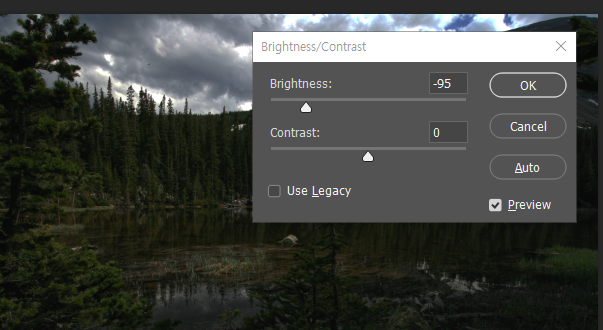

4. Brightness는 -로 갈수록 더 어두워지는 것이고, +로 갈수록 더 밝아지는 것이다. 두 사진을 보면 선명도가 다르면 이렇게 두 사진이 다르게 나타난다.


5. Contrast는 대비되는 부분에 대해서 -쪽으로 가면 약간 더 밝긴 하지만 +쪽으로 가면 약간 어두우면서도 선명한 색이 난다.


6. 만약 여기서 Brightness +쪽으로 갈수록 Contrast도 +쪽으로 가면 더 선명해진다. 원본과 보정한 사진을 보면 느낌이 다르다는 것을 확인할 수 있다.


7. 반대로 - 쪽으로 모두다 조절한다면 사진 결과물이 어떻게 될까, 바로 약간 어두우면서도 몽환적인 느낌이 난다.
8. 그리고 Brightness는 +, Contrast - / Brightness는 -, Contrast + 서로 반대하는 쪽으로 해보는 것도 색감을 찾으면 된다.
9. 대부분 추천하는 색감은 Brightness는 +, Contrast + 이다. 숫자가 너무 크게 갈수록 과장된 색감의 느낌이 날 수 있으니 적당하게 조절하는 것이 중요한 포인트다.

저는 모두 +쪽으로 40을 설정해봤어요.


첫번째 쪽 사진은 보정 전이고, 두번째 사진은 보정 후의 사진입니다. 느낌이 떤가요~ 조금 더 밝고 깨끗해보였죠? 포토샵 사진 톤 보정이 간단하고 매우 쉽습니다!
여기까지 포토샵 보정하는 방법을 배웠습니다 ~ 어렵지 않으셨죠? 다음에도 기대해주세요~
'컴퓨터공부 > 포토샵' 카테고리의 다른 글
| [포토샵 팁] 모든 사진을 한꺼번에 크기 조절하기 (0) | 2020.11.06 |
|---|---|
| [포토샵 팁] 해상도와 사진크기를 조절해보기 (0) | 2020.11.04 |
| [포토샵 팁] adobe bridge 여러 사진들의 이름명을 한꺼번에 바꿔보기 (0) | 2020.11.01 |
| [포토샵 팁] adobe bridge로 사진등급 구분하기 (0) | 2020.10.31 |
| 포토샵이 꼭 필요한 이유? (0) | 2020.10.31 |




댓글